
PUBG Mobile is een van de verslavendste en leukste mobiele games ter wereld. Veel gamers waarderen het omwille van de vlotte graphics van hoge kwaliteit, snelle match-making en eenvoudige controls. Het beste is dat dit game een fair gaming omgeving heeft, inclusief een anti-valsspelentool om het evenwicht van het spel te bewaren. Als je dit game interessant vindt en wilt uitproberen, maar als je niet tevreden bent met de grootte van je telefoonscherm en het wilt spelen op een groter scherm, dan kan je ook PUBG Mobile op een PC of TV spelen voor een nog betere game-ervaring. Gelukkig kan je nu PUBG Mobile op TV Spelen met de hulp van de tools in dit artikel.
Beste Manieren voor PUBG Mobile op TV Spelen
ApowerMirror
ApowerMirror is een van de beste schermspiegelingstool die je kunt gebruiken om je telefoonscherm te projecteren op je TV of PC. Hiermee kan je video’s, muziek, foto’s en andere bestanden streamen op alle spiegeling compatibele apparaten. Daarnaast kan je ook rechtstreeks mobiele games spelen op je Android TV. Je favoriete mobiele spel op je TV spelen is eenvoudig met ApowerMirror, omdat het geen kabels of draden vereist. Lees de onderstaande procedures om te leren hoe PUBG Mobile op TV spelen gedaan wordt.
Voor Android
- Download de ApowerMirror app voor je Android.
- Lanceer de app op zowel je telefoon als TV. Tik op het mobiele telefoon op de blauwe “M”-knop en dan zal er gezocht worden naar de naam van je TV. Tik op de TV-naam om verbinding te maken.

- Als alternatief kan je ook de QR-code scannen op je TV om het spiegelingsproces te starten.
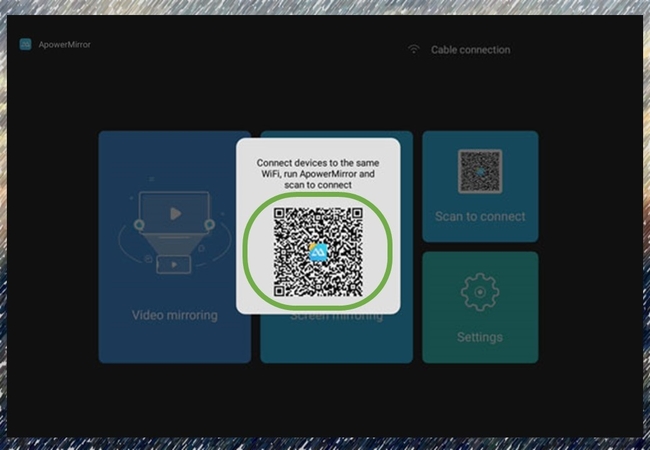
- Lanceer het PUBG Mobile game en begin het dan te spelen op je telefoon, waarna je ervan kunt genieten op je TV.
Voor iOS
- Download en installeer ApowerMirror op je iPhone.
- Lanceer de app en tik op het “M”-icoon op je iPhone om apparaten te detecteren. Tik op de naam van je TV, waarna je gevraagd zult worden om het Controlecentrum te openen. Selecteer “Scherm spiegelen” en tik opnieuw op de naam van je TV. Je telefoonscherm zal onmiddellijk gestreamd worden op je TV.
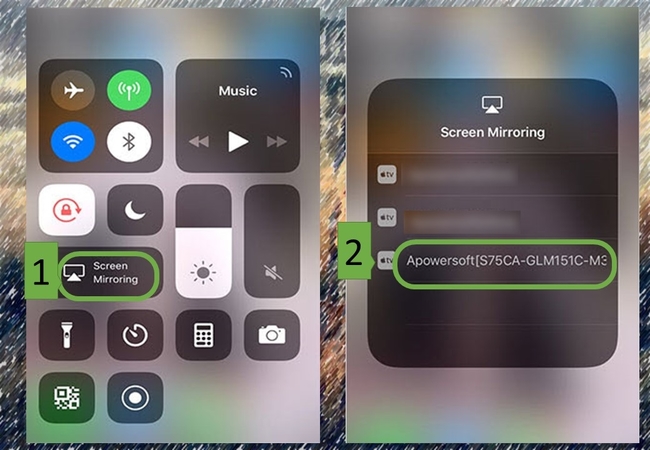
- Ten laatste, open PUBG Mobile op je iPhone en begin het te spelen op je Android TV.
Chromecast
Een andere tool die je kunt gebruiken om PUBG Mobile op je TV te spelen is Chromecast. Dit is een economisch spiegelingsapparaat waarmee je je mobiele telefoon kunt streamen op een TV. Daarnaast kan dit apparaat ook websites aan die projecties toestaan, zoals YouTube, en zelfs sociale mediasite zoals Facebook, Twitter, Instagram, en veel meer. Het leuke aan dit apparaat is dat het je ook helpt bij het spelen van mobiele games op je TV. Om Chromecast te gebruiken om PUBG Mobile op Android TV spelen, zijn hier enkele stappen die je moet volgen.
- Download en installeer Google Home op je mobiele telefoon.
- Stop het apparaat in je Android TV. Zorg ervoor dat je TV en telefoon verbonden zijn met hetzelfde WiFi-netwerk.
- Lanceer de Google Home app op je telefoon. Klik op het menu “Account” rechts onderaan de interface, tik daarna op de optie “Spiegel apparaat”, en het icoon “SCHERM/AUDIO PROJECTEREN” om te zoeken naar je Android TV.
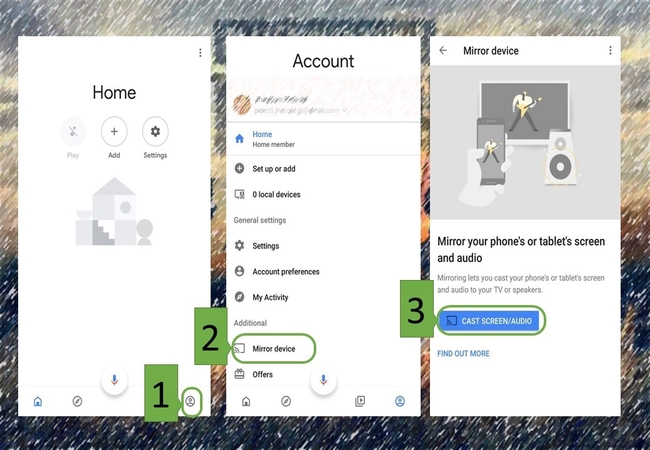
- Eens verbonden, zal je telefoonscherm getoond worden op je TV. Je kunt dan PUBG Mobile starten op je telefoon en spelen op je TV.
Conclusie
Met de hulp van deze aanbevolen tool, zal het spiegelen van je mobiele telefoon op je TV niet zo moeilijk zijn als het ooit was. Je kunt kiezen uit twee spiegelingsmethodes die hierboven uitgelegd werden waarmee je kunt PUBG Mobile naar TV projecteren. Echter, we raden sterk aan om ApowerMirror te gebruiken, omdat het schermspiegeling van hoge kwaliteit biedt met een snelle en simpele verbinding.

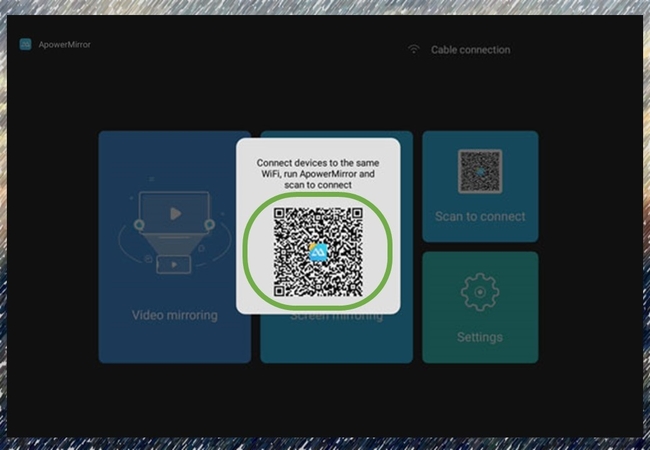
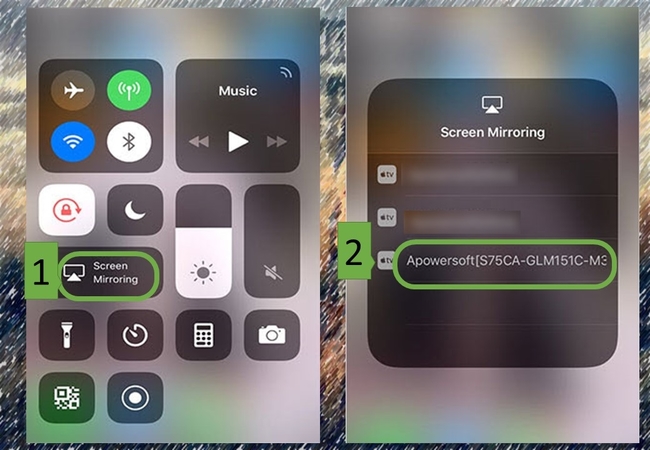
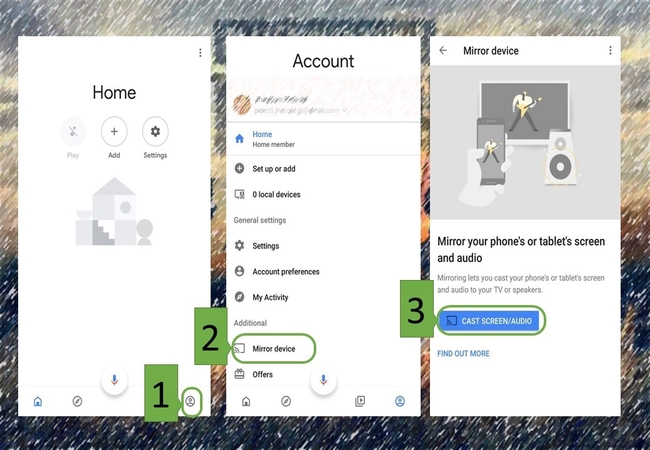
Plaats een Opmerking